Heim >häufiges Problem >So fügen Sie Desktop-Notizen auf einem Windows 10-Computer hinzu
So fügen Sie Desktop-Notizen auf einem Windows 10-Computer hinzu
- 王林nach vorne
- 2023-07-13 22:05:346817Durchsuche
Im Win10-System verfügen wir über eine Notizfunktion, mit der sich Arbeitspläne und Aufgaben einfach aufzeichnen lassen, was sehr praktisch ist. Wie fügt man also Desktop-Notizen auf einem Windows 10-Computer hinzu? Viele Freunde wissen nicht, wie man Desktop-Notizen in Windows 10 verwendet. Schauen wir uns also an, wie man Desktop-Notizen in Windows 10 hinzufügt.
Wie füge ich Desktop-Notizen auf einem Windows 10-Computer hinzu? Die spezifische Methode ist wie folgt:
Methode 1: Klicken Sie mit der rechten Maustaste auf die Taskleiste unten auf dem Desktop.
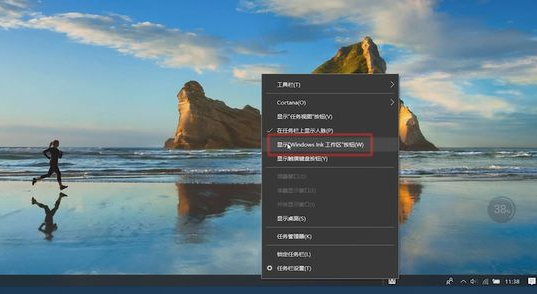
Klicken Sie, um die „Window Ink Workspace-Schaltfläche“ anzuzeigen, und klicken Sie auf die „Window Ink Workspace-Schaltfläche“, die in der unteren rechten Ecke angezeigt wird.
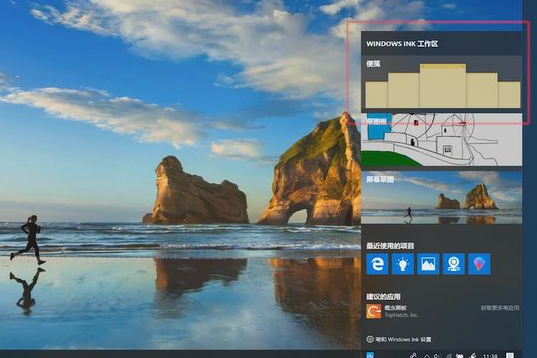
Methode 2: Klicken Sie unten links auf Cortana und suchen Sie nach „Notiz“, um die Notiz anzuzeigen.
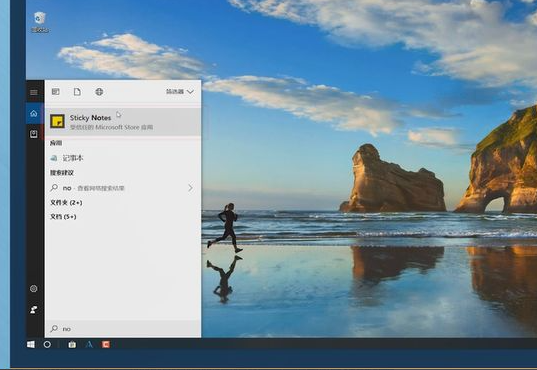
Das Obige ist der gesamte vom Editor bereitgestellte Inhalt zum Hinzufügen von Desktop-Notizen in Windows 10. Ich hoffe, dass er hilfreich sein kann.
Das obige ist der detaillierte Inhalt vonSo fügen Sie Desktop-Notizen auf einem Windows 10-Computer hinzu. Für weitere Informationen folgen Sie bitte anderen verwandten Artikeln auf der PHP chinesischen Website!
In Verbindung stehende Artikel
Mehr sehen- Was ist das ultimative Ziel beim Kompilieren eines Programms?
- Wird das iPhone SE 5G dieses Jahr nur geringfügige Änderungen erfahren? Größere Änderungen müssen möglicherweise bis 2024 warten
- Microsoft bestätigt stillschweigend das Funktionsupdate für Windows 11 Version 22H2
- Bringen Sie Ihnen bei, wo Sie die Win7-Firewall deaktivieren können
- Um die Ankunft des iPhone 15 zu begrüßen, werden im Apple Online Store Wartungsarbeiten durchgeführt

